Criar novos conjuntos de campos configuráveis
Objetivo
Criar conjuntos de campos configuráveis para ferramentas no Procore.
Fundo
Uma conjunto de campos configurável é um grupo de campos em determinadas ferramentas Procore que podem ser definidos como opcionais, obrigatórios ou ocultos de acordo com as necessidades de sua empresa. Isso proporciona um melhor controle sobre os entrada de dados quando os usuários criam e editam itens em projetos Procore. Consulte O que são conjuntos de campos configuráveis e quais ferramentas Procore os suportam?
Coisas a considerar
- Permissões de usuário necessárias:
- Permissões de nível "Administrador" na ferramenta Administrador de nível de empresa.
- Informações adicionais:
- Você pode criar várias versões de conjuntos de campos configuráveis para usar em diferentes projetos.
Observação: se você quiser configurar um conjunto de campos para a ferramenta Admin em nível de projeto (para criar e atualizar projetos), consulte Criar um conjunto de campos de projeto padrão. - Ao padrão, os conjuntos de campos configuráveis são aplicados apenas a novos projetos. No entanto, você pode selecionar a quais projetos aplicá-los.
- Os conjuntos de campos configuráveis aplicados aos projetos serão refletidos nos aplicativos Web e móveis do Procore.
- Se você deseja configurar conjuntos de campos para ferramentas específicas, consulte O que são conjuntos de campos configuráveis e quais ferramentas Procore os suportam?
- Se um campo atualmente incompatibilidade com o aplicativo móvel Procore for marcado como "Obrigatório", o campo incompatibilidade não aparecerá no aplicativo móvel e será possível enviar o item sem o campo obrigatório. Os itens criados e editados no aplicativo Web ainda exigirão a conjunto de campos "Obrigatório" independentemente de o campo ser compatível com o aplicativo móvel.
- Você pode criar várias versões de conjuntos de campos configuráveis para usar em diferentes projetos.
Passos
- Acesse a ferramenta Administrador de nível de empresa.
- Em "Definições da ferramenta", clique na ferramenta para a qual deseja criar conjuntos de campos configuráveis.
- Clique na guia Conjuntos de campos .

Nota: Ferramentas sem outras definições na ferramenta Administrador de nível de empresa abrirão essa página automaticamente. - Clique em Criar novo ao lado da seção para a qual deseja configurar os conjuntos de campos.
- Na janela "Criar conjunto de campos", insira um nome para a conjunto de campos e clique em Criar.
- Na página "Editar conjunto de campos", cada nome de campo tem as seguintes opções:
- Clique no botão para ativar
 posição para tornar o campo visível na seção.
posição para tornar o campo visível na seção.
OU
Clique no botão para desligar posição para ocultar o campo na seção.
posição para ocultar o campo na seção.
Nota: Um ícone indica que o campo está visível por padrão e não pode ser alterado para oculto.
ícone indica que o campo está visível por padrão e não pode ser alterado para oculto. - Marque a caixa de verificação "Obrigatório" para designar o campo como obrigatório.
OU
Limpe a caixa de verificação "Obrigatório" para designar o campo como opcional.
Notas:- Campos sem caixa de verificação são opcionais por padrão e não podem ser alterados para obrigatórios.
- Uma caixa de seleção marcada em cinza
 indica que o campo é obrigatório por padrão e não pode ser alterado para opcional.
indica que o campo é obrigatório por padrão e não pode ser alterado para opcional.
- Clique no botão para ativar
- Clique em Salvar.
- Na janela "Aplicar alterações a [#] projetos?", clique em Atribuir projetos para adicionar a conjunto de campos aos projetos.
- Na janela “Atribuir projetos”, marque a caixa de seleção ao lado de cada projeto ao qual deseja aplicar o conjunto de campos e clique em Atualizar.
- Na janela “Aplicar alterações a [n.º] projetos?”, clique em Confirmar.
- Opcional: para definir um conjunto de campos como padrão para novos projetos, clique no botão
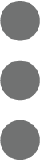 ícone no final de sua linha na guia 'Fieldsets' e selecione Set as New Project Default.
ícone no final de sua linha na guia 'Fieldsets' e selecione Set as New Project Default.
Obs.
Projetos criados com base em um modelo de projeto que inclua conjuntos de campos herdarão os conjuntos de campos do modelo de projeto em vez dos conjuntos de campos de padrão da sua empresa. Consulte Configurar um modelo de projeto.

